Vuonna 14965 ja myöhemmin rakennetaan Windows 10, on uusi ominaisuus nimeltä virtuaalinen kosketuslevy. Virtuaalinen kosketuslevy on hyödyllinen tabletin tai kosketuslaitteen käyttäjille ohjaamaan ulkoisen näytön sisältöä ilman fyysisen hiiren tai kosketuslevyn kytkemistä.
Sisäänrakennettu virtuaalinen kosketuslevy Windows 10: ssä
Kun tämä on käytössä, virtuaalinen kosketuslevy näkyy Windows 10 -laitteen oikeassa alakulmassa ja voit käyttää sitä toissijaisen näytön ohjaamiseen suoraan Windows 10 -laitteesta. Windows 10 ei tällä hetkellä salli virtuaalisen kosketuslevyn siirtämistä muille näytön alueille.

Virtuaalista kosketuslevyä voidaan käyttää aivan kuten fyysinen kosketuslevy, koska se harjoittaa virtuaalista vasenta ja oikeaa virtuaalipainiketta ja tukee useimpia kosketuslevyn eleitä, jotka ovat käytettävissä fyysisessä kosketuslevyssä.
Virtuaalinen kosketuslevy on kätevä kosketuslaitteen käyttäjille, jotka usein muodostavat yhteyden ulkoisiin monitoreihin. Tämän sisäänrakennetun virtuaalisen kosketuslevyn ominaisuuden avulla käyttäjät voivat ottaa käyttöön ja käyttää virtuaalista kosketuslevyä Windows 10: ssä ilman kolmannen osapuolen työkaluja.
Niille, jotka eivät tiedä, on olemassa kolmannen osapuolen työkaluja, joiden avulla virtuaalinen kosketuslevy voidaan ottaa käyttöön Windows 8-, Windows 8.1- ja Windows 10 -käyttöjärjestelmissä, joissa on käytössä kosketussyötteillä tuetut laitteet. Appymouse on kunnollinen virtuaalinen kosketuslevy Windows-käyttöjärjestelmälle.
Ota virtuaalinen kosketuslevy käyttöön Windows 10: ssä
Oletusasetuksia käytettäessä virtuaalinen kosketuslevy ei ole käytössä. Tässä voit lisätä virtuaalisen kosketuslevyn painikkeen Windows 10: n tehtäväpalkkiin ja ottaa käyttöön virtuaalisen kosketuslevyn.
Vaihe 1: Kosketa ja pidä painettuna tehtäväpalkin tyhjässä kohdassa ja napauta sitten Näytä kosketuslevyn painike -vaihtoehto lisätäksesi virtuaalisen kosketuslevyn painikkeen ilmoitusalueelle.
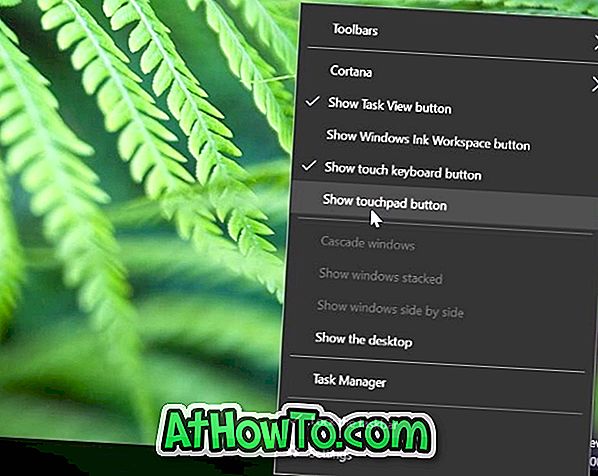
Vaihe 2: Napauta virtuaalisen kosketuslevyn painiketta tehtäväpalkin ilmoitusalueella, jotta voit ottaa virtuaalisen kosketuslevyn käyttöön ja käyttää sitä. Se siitä!

Kosketa virtuaalisen kosketuslevyn painiketta uudestaan kytkeäksesi sen pois päältä.
Mukauta virtuaalista kosketuslevyä Windows 10: ssä
Kun virtuaalinen kosketuslevy on kytketty päälle ja auki, voit määrittää sen asetukset kuten fyysisen kosketuslevyn kohdassa Asetukset. Näin voit muokata ja säätää virtuaalista kosketuslevyä.
Vaihe 1: Avaa Asetukset-sovellus.
Vaihe 2: Napauta Laitteet .
Vaihe 3: Kosketa kosketuslevyä .
Vaihe 4: Ota virtuaalinen kosketuslevyasetukset käyttöön tai poista se käytöstä. Kaikki asetukset tallennetaan automaattisesti.













